
КАТЕГОРИИ:
Архитектура-(3434)Астрономия-(809)Биология-(7483)Биотехнологии-(1457)Военное дело-(14632)Высокие технологии-(1363)География-(913)Геология-(1438)Государство-(451)Демография-(1065)Дом-(47672)Журналистика и СМИ-(912)Изобретательство-(14524)Иностранные языки-(4268)Информатика-(17799)Искусство-(1338)История-(13644)Компьютеры-(11121)Косметика-(55)Кулинария-(373)Культура-(8427)Лингвистика-(374)Литература-(1642)Маркетинг-(23702)Математика-(16968)Машиностроение-(1700)Медицина-(12668)Менеджмент-(24684)Механика-(15423)Науковедение-(506)Образование-(11852)Охрана труда-(3308)Педагогика-(5571)Полиграфия-(1312)Политика-(7869)Право-(5454)Приборостроение-(1369)Программирование-(2801)Производство-(97182)Промышленность-(8706)Психология-(18388)Религия-(3217)Связь-(10668)Сельское хозяйство-(299)Социология-(6455)Спорт-(42831)Строительство-(4793)Торговля-(5050)Транспорт-(2929)Туризм-(1568)Физика-(3942)Философия-(17015)Финансы-(26596)Химия-(22929)Экология-(12095)Экономика-(9961)Электроника-(8441)Электротехника-(4623)Энергетика-(12629)Юриспруденция-(1492)Ядерная техника-(1748)
Черчение с помощью точки для отступа
|
|
|
|
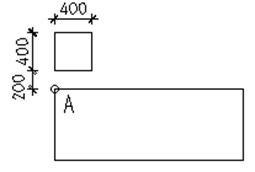 Начертите левый стул на расстоянии 200 мм.
Начертите левый стул на расстоянии 200 мм.
Вам потребуются следующие функции:
| Функция | Доступ | |

| Прямоугольник | модуль Черчение панель Создание |

| Дельта-точка | Диалоговая строка |

| X-координата | Диалоговая строка |

| Y-координата | Диалоговая строка |
Начертить стул на точном удалении от стола
Активная функция:  Прямоугольник
Прямоугольник
Опция  Дельта-точка (диалоговая строка) является активной
Дельта-точка (диалоговая строка) является активной
1. Поместите перекрестье в непосредственной близости от точки А, чтобы она оказалась "захваченной".
Точка помечается красным крестиком, фон поля ввода в диалоговой строке становится желтым. Это значит, что Allplan относит данные, вводимые затем в полях  X-координата и
X-координата и  Y-координата, к „захваченной“ точке.
Y-координата, к „захваченной“ точке.
2. Начальная точка
В поле  X-координата для начальной точки задайте расстояние до точки А равным 0,000 мм (значение вводите без подтверждения!), и с помощью клавиши tab перейдите к полю
X-координата для начальной точки задайте расстояние до точки А равным 0,000 мм (значение вводите без подтверждения!), и с помощью клавиши tab перейдите к полю  Y-координата.
Y-координата.
3. В поле  Y-координата задайте расстояние в направлении Y равным 200 мм и подтвердите на этот раз клавишей ENTER.
Y-координата задайте расстояние в направлении Y равным 200 мм и подтвердите на этот раз клавишей ENTER.

Начальная точка помещается в рабочем пространстве.
4. Точка диагонали
В поле  X-координата введите ширину 400 мм (значение вводите без подтверждения!), и с помощью клавиши tab перейдите к полю
X-координата введите ширину 400 мм (значение вводите без подтверждения!), и с помощью клавиши tab перейдите к полю  Y-координата.
Y-координата.
5. В поле  Y-координата задайте высоту 400 мм и подтвердите клавишей ENTER.
Y-координата задайте высоту 400 мм и подтвердите клавишей ENTER.
Полезно знать: Функция захвата
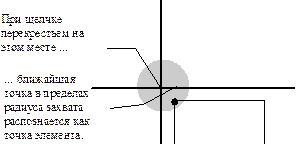 Можно "ловить" определенные точки существующих элементов (конечные точки, точки пересечения, средние точки, точки деления), без необходимости точного знания их координат или построения вспомогательных линий.
Можно "ловить" определенные точки существующих элементов (конечные точки, точки пересечения, средние точки, точки деления), без необходимости точного знания их координат или построения вспомогательных линий.
 СОВЕТ: В пункте
СОВЕТ: В пункте  Параметры ввода точек (контекстное меню при активной функции) на вкладке Захват точки можно выбрать, какие точки должны захватываться.
Параметры ввода точек (контекстное меню при активной функции) на вкладке Захват точки можно выбрать, какие точки должны захватываться.
Затем Allplan ищет такие точки вокруг перекрестья в пределах заданного Вами радиуса означает: если Вы указываете перекрестьем на рабочее пространство или делаете щелчок мышью, то программа "захватывает" точки в заданной окрестности (= радиус захвата), даже тогда, когда перекрестье находится не точно в этом месте.
Как величина радиуса захвата, так и слои, в которых действует "функция захвата", устанавливаются Вами в меню  Параметры ввода точек.
Параметры ввода точек.
СОВЕТ: В меню  Параметры на вкладке Индикация можно установить, чтобы всякий раз, когда Вы помещаете не определенную точку, раздавался звуковой сигнал.
Параметры на вкладке Индикация можно установить, чтобы всякий раз, когда Вы помещаете не определенную точку, раздавался звуковой сигнал.
Контроль опций для функции захвата
Активная функция:  Прямоугольник
Прямоугольник
1. Вызовите контекстное меню, щелкнув правой кнопкой мыши по рабочему пространству.
2. Щелкните по пункту  Параметры ввода точек.
Параметры ввода точек.
3. Проверьте на вкладке Поиск, индикац., включены ли опции Поиск в активных слоях и Поиск в пассивных слоях.
4. Проверьте на вкладке Захват. точки, установлено ли в поле Радиус захвата значение 2,00 мм.
5. Закройте диалоговое окно кнопкой OK.
6. Завершите функцию  Прямоугольник с помощью ESC.
Прямоугольник с помощью ESC.
Полезно знать: Линейная функция
С помощью "линейной функции" (CTRL + левая кнопка мыши) можно поместить новую точку по анфиладе с уже существующими точками.
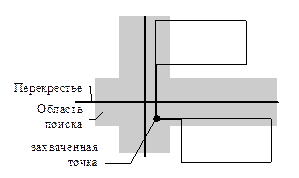 Если Allplan находит точку в пределах радиуса захвата, новая точка помещается точно по линии с ближайшей точкой, расположенной в пределах радиуса захвата.
Если Allplan находит точку в пределах радиуса захвата, новая точка помещается точно по линии с ближайшей точкой, расположенной в пределах радиуса захвата.
Совет: Дополнительную информацию Вы также найдете в Справке, в разделе "Размещение точек по анфиладе (в линию) с помощью линейной функции"
Условием для работы "линейной функции" с помощью комбинации CTRL + левая кнопка мыши является настройка средней кнопки мыши согласно правилам Windows. Все последующие сведения и ввод данных относятся к такой настройке. Проверьте поэтому, действительно ли средняя кнопка мыши настроена в соответствии с "правилами Windows".
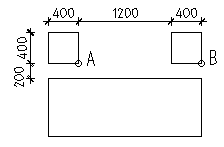 Использовать линейную функцию
Использовать линейную функцию
|
|
|
|
|
Дата добавления: 2014-12-27; Просмотров: 473; Нарушение авторских прав?; Мы поможем в написании вашей работы!